利用excel和word快速打印盤點(diǎn)卡
1、打開盤點(diǎn)卡word文件,依次單擊【郵件】→【開始郵件合并】,選擇【普通文檔】,如圖1所示,單擊完成主文檔類型設(shè)置。

2、依次單擊【郵件】→【選擇收件人】,選擇【使用現(xiàn)有列表】,如圖2所示。

3、單擊【使用現(xiàn)有列表】,彈出【選取數(shù)據(jù)源】對(duì)話框,如圖3所示。

4、在對(duì)話框中選擇并單擊“系統(tǒng)倉(cāng)儲(chǔ)數(shù)據(jù)”文件,單擊【打開】,彈出【選擇表格】對(duì)話框,選擇“系統(tǒng)倉(cāng)儲(chǔ)數(shù)據(jù)”工作表,單據(jù)【確定】完成數(shù)據(jù)源設(shè)置,如圖,4、5所示

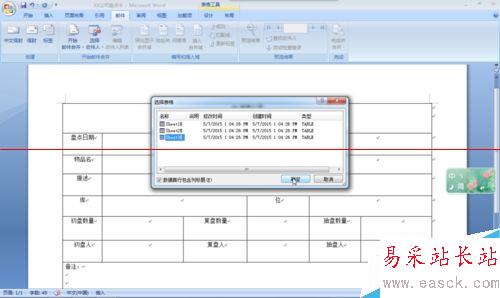
5、此時(shí)兩個(gè)文件已發(fā)生關(guān)聯(lián),【郵件】中多個(gè)按鈕已激活,如圖6所示。

6、將光標(biāo)定位“盤點(diǎn)卡編號(hào)”右側(cè)的單元格中,單擊【編寫插入域】的【插入合并域】,如圖7 、8所示。

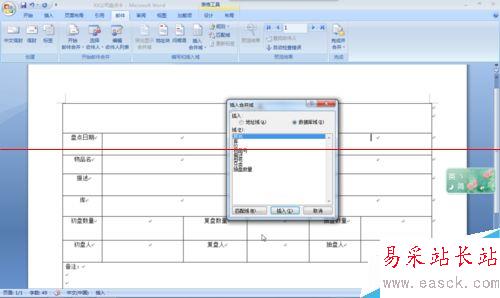
7、選擇【域】中的“序號(hào)”項(xiàng),單擊【插入】,將“序號(hào)”插入文檔中,如圖9、10所示
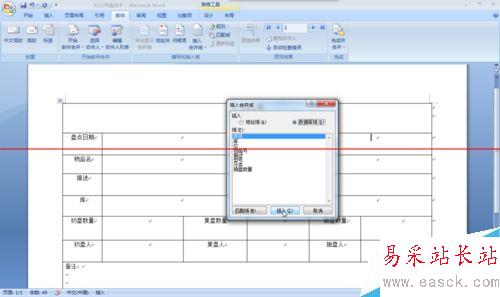
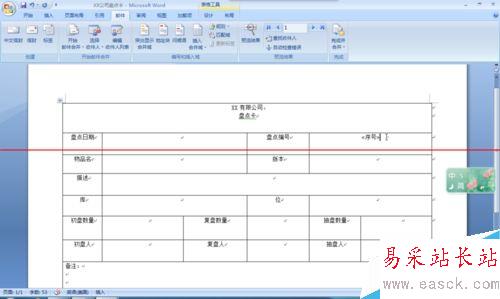
8、參照上部,依次插入相應(yīng)位置,并在單元格日期右側(cè)輸入日期,如圖11所示。
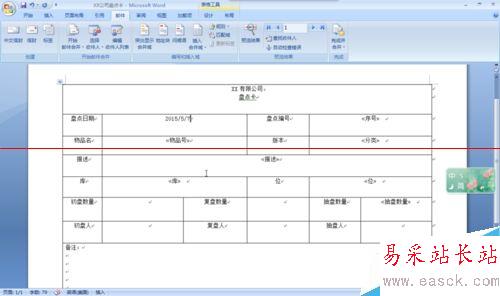
9、依次單擊【完成并合并】→【編輯單個(gè)文檔】,打開【合并到新文檔】,單選【全部】,最后單擊【確定】,如圖12、13所示。
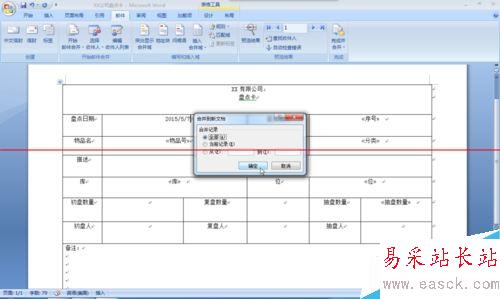
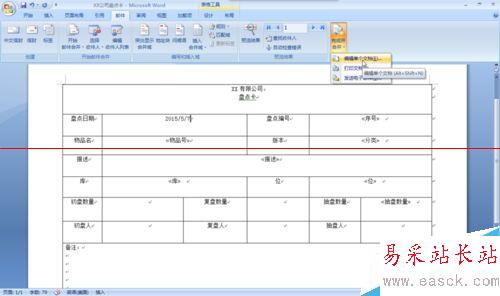
10、單擊【確定】后,word自動(dòng)新建文檔“信函1”,并按照原數(shù)據(jù)生成一張盤點(diǎn)卡,共計(jì)28張盤點(diǎn)卡,如圖14所示。
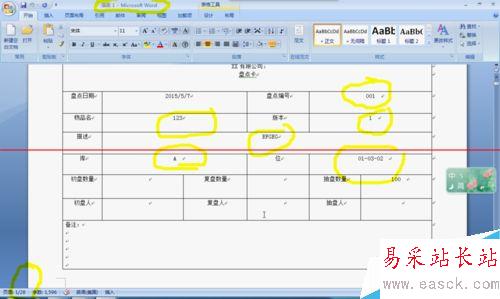
新聞熱點(diǎn)
疑難解答
圖片精選